この記事には広告を含む場合があります。
記事内で紹介する商品を購入することで、当サイトに売り上げの一部が還元されることがあります。

ひっそりと「使ってます!」という声もいただいております、当サイトAppleWatchJournalのオリジナルカレンダー壁紙。
超シンプルだった先月からガラッと趣きを変えて、今月は紅葉写真バージョンです!
参考:AppleWatchJournalオリジナルのAppleWatch用壁紙 2015年10月版 | Apple Watch Journal
壁紙設定の手順
下記のダウンロードをクリックして、ファイルをダウンロードしてください。
iPhoneの場合は、別のタブで画像が開くので、画像を長押し→ポップアップメニューから「イメージを保存」をクリックしてください。
画像は「カメラロール」に保存されます。(iCloudでの設定を行っている場合は、Wi-Fi接続環境で「マイフォトストリーム」にも保存されます)
AppleWatchと同期するアルバムに「カメラロール」「マイフォトストリーム」を選んでいる場合は、先ほど保存した画像がAppleWatchの写真にも自動的に同期されます。
その他のアルバムと同期している場合は、同期しているアルバムへ画像をコピーしておいてください。
※iPhoneの「写真」アプリから「iCloudで共有」を選択し、AppleWatchと同期している共有アルバムを選択。または
※AppleWatchと同期中のアルバムは、iPhoneの「Watch」アプリからマイウォッチ>写真と選択し、「同期されているアルバム」の項目で確認することができます。
同期が完了したら、AppleWatchの「写真」アプリから壁紙にしたい写真を選択。
画面を強く押して、メニューから「文字盤を作成」を選択してください。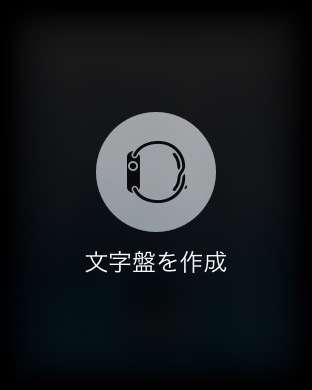
文字盤「写真」の使い方、詳しい設定の方法などは、こちらの記事も参考にしてください。→watchOS2対応!AppleWatchの文字盤全種類のカスタマイズ項目を総まとめ | Apple Watch Journal




